WordPress 相册插件(支持图片编辑、子相册、外链、又拍云、媒体库多种上传方式)
这是一个功能强大的 WordPress 相册插件,支持相册管理、图片多方式上传(媒体库、又拍云、URL)、图片信息编辑、Layui 表格展示等丰富功能,方便用户灵活构建相册展示页面。
✨ 插件特色功能
✅ 相册管理:支持无限数量相册,每个相册可访问独立链接。
✅ 多方式图片上传:
上传至 WordPress 媒体库(新图上传)。
上传至又拍云(需配置参数)。
使用图片地址。
✅ 图片管理功能完整:
每张图片可编辑所有信息。
可更改所属相册。
支持删除图片。
✅ 使用 Layui 数据表格展示后台图片列表。
✅ Shortcode 方式调用相册,如 [album id="1"] 即可前端展示相册。
✅ 图像编辑弹窗 使用 layer 弹出层,界面交互更友好。
✅ 功能管理,可在后台设置中开启或关闭相关功能,如图片懒加载、异步加载等。
📦 安装方法
1、下载文章最下面的 ZIP 压缩包,并将插件文件夹上传至 WordPress 的 /wp-content/plugins/ 目录下。
2、或用wordpress插件管理功能上传插件。
3、登录 WordPress 后台,进入 插件 页面,启用插件。
⚙️ 使用说明
一、相册分类管理
进入后台左侧菜单:相册管理 > 相册分类,添加相册分类。
添加相册后,每个相册自动生成唯一的 Shortcode 代码。
进入页面管理,为该分类增加一个页面,模板选择默认模板,将该 Shortcode 代码添加至页面中,保存即可。
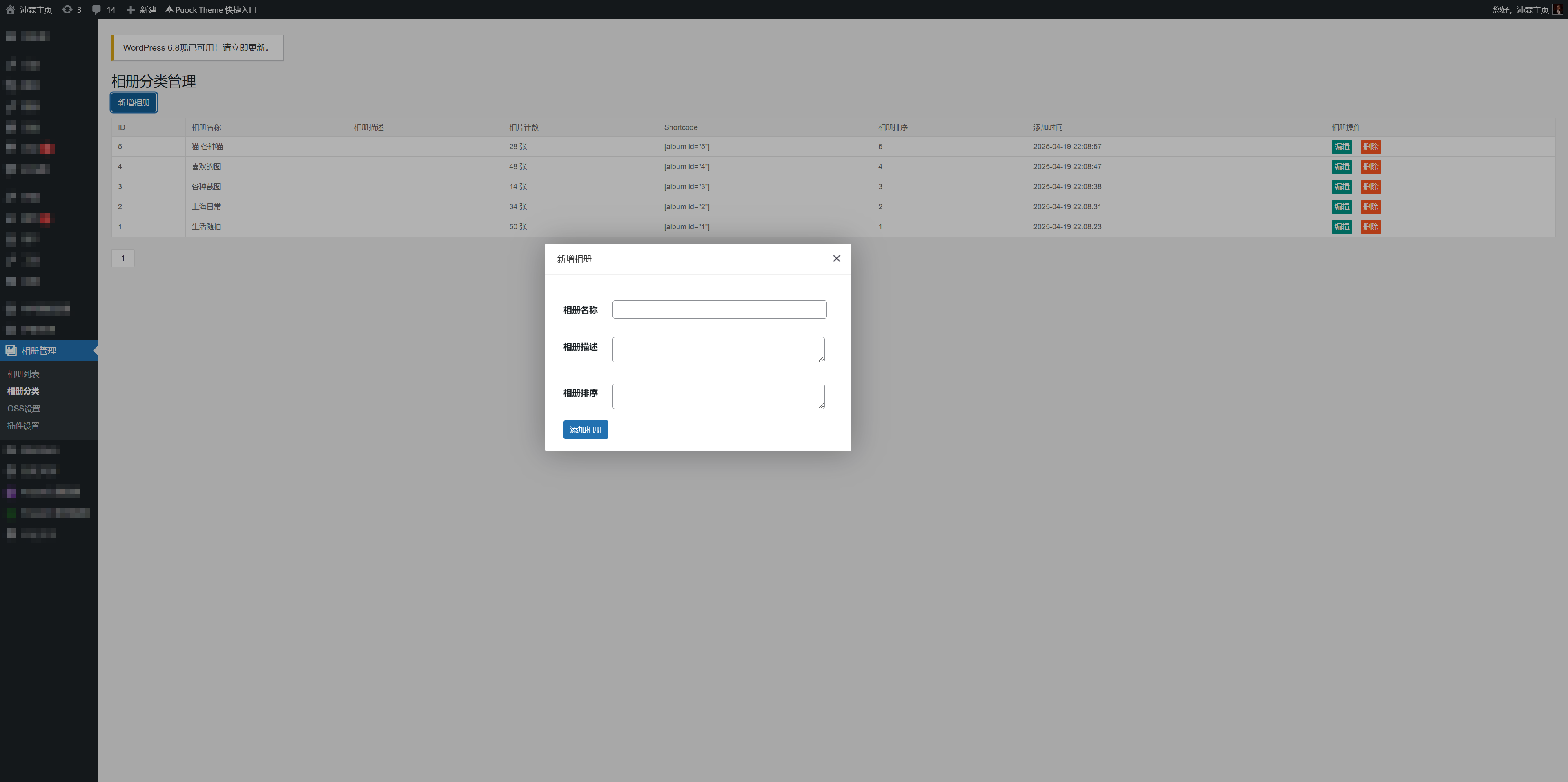
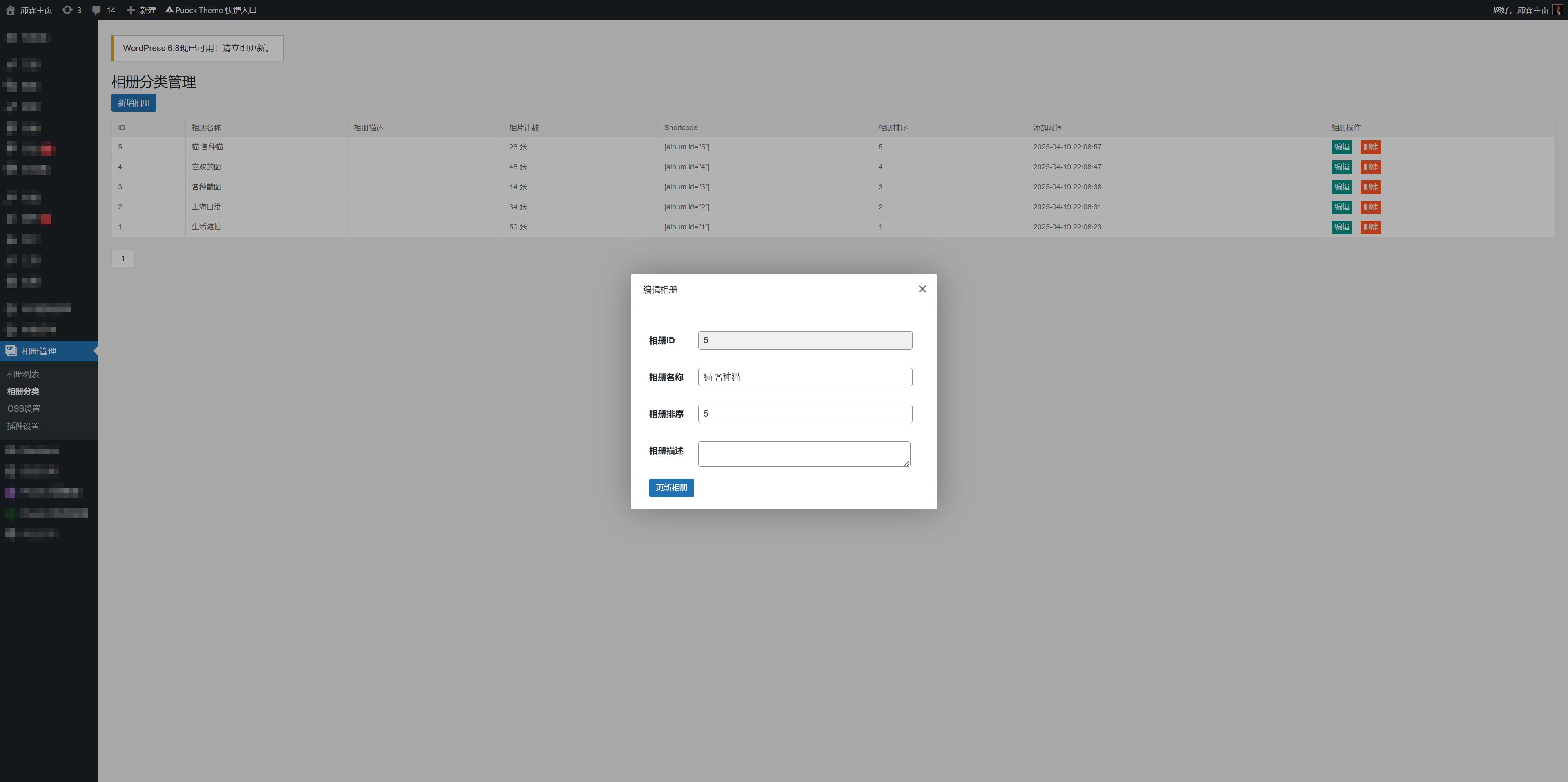
二、上传图片
点击 相册管理 > 图片管理 > 添加图片
选择图片所属的相册,选择上传方式:
上传至媒体库:上传新图片至 WordPress 媒体库。
上传至又拍云:填写又拍云配置后自动上传(需设置上传参数)。
填写图片地址:输入图片 URL。
图片上传完成后,点击 添加图片 提交,上传完成。
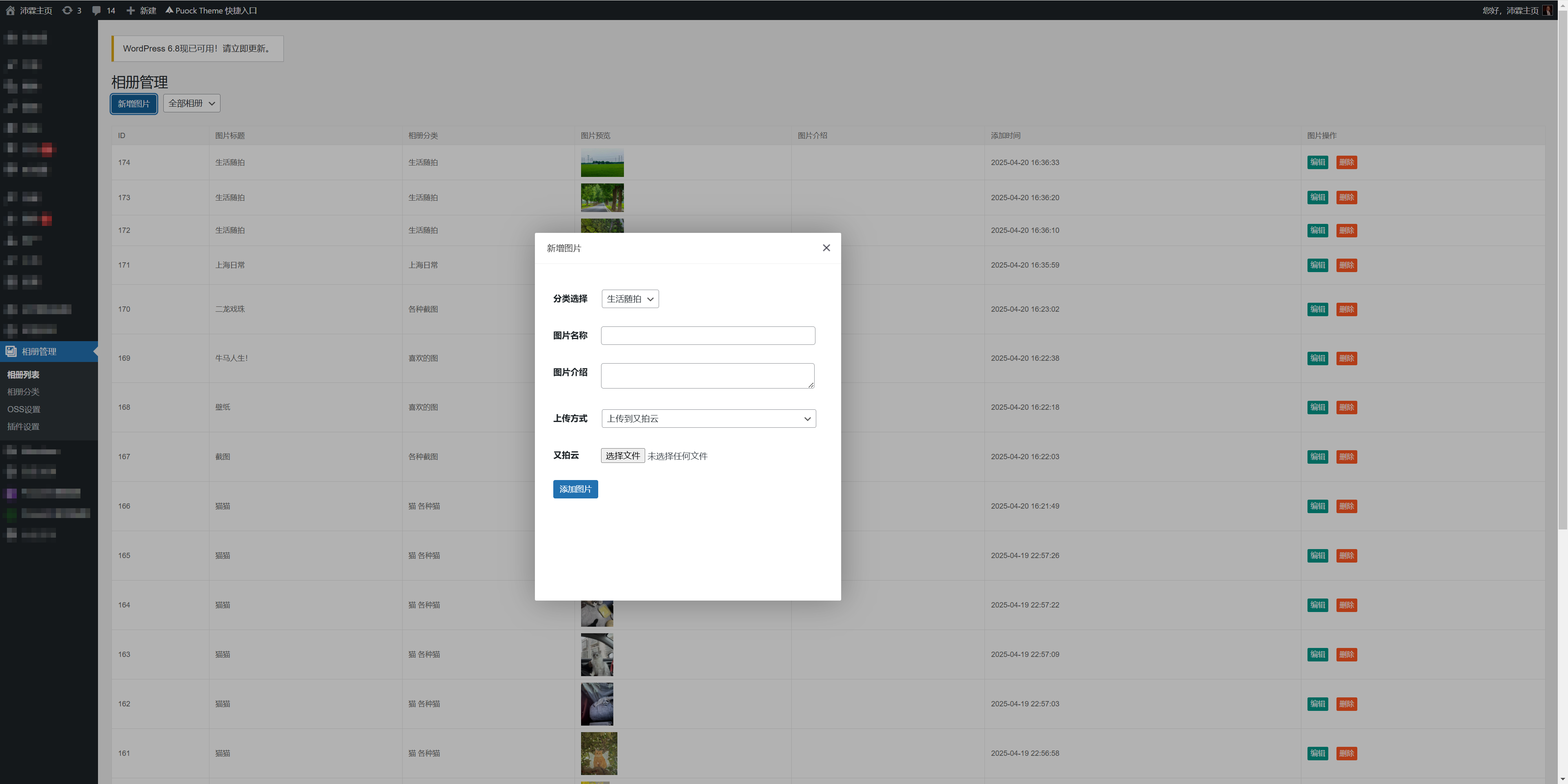
三、图片管理功能
图片列表在后台以 Layui 表格展示
每张图片提供操作按钮:
编辑:利用 layer 弹窗弹出编辑窗口,可修改图片相关信息和所属相册。
删除:删除当前图片。
每张图片均可设置“图片介绍、图片名称”。
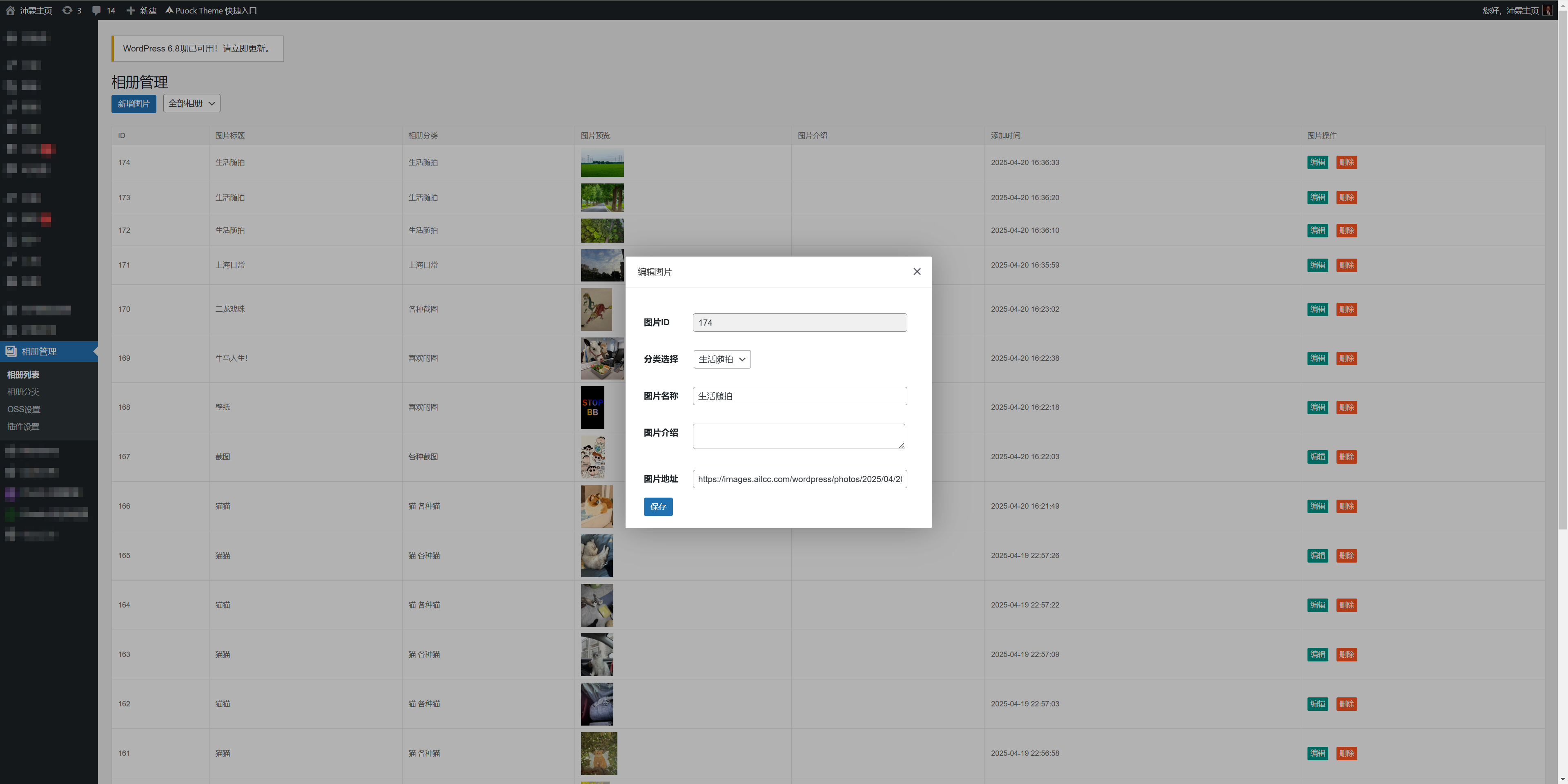
四、前端相册展示
在 WordPress 的页面或文章中,插入 Shortcode 代码,例如:
[album id="1"]
其中 id 是相册分类的 ID,插件会自动展示该分类下所有图片。
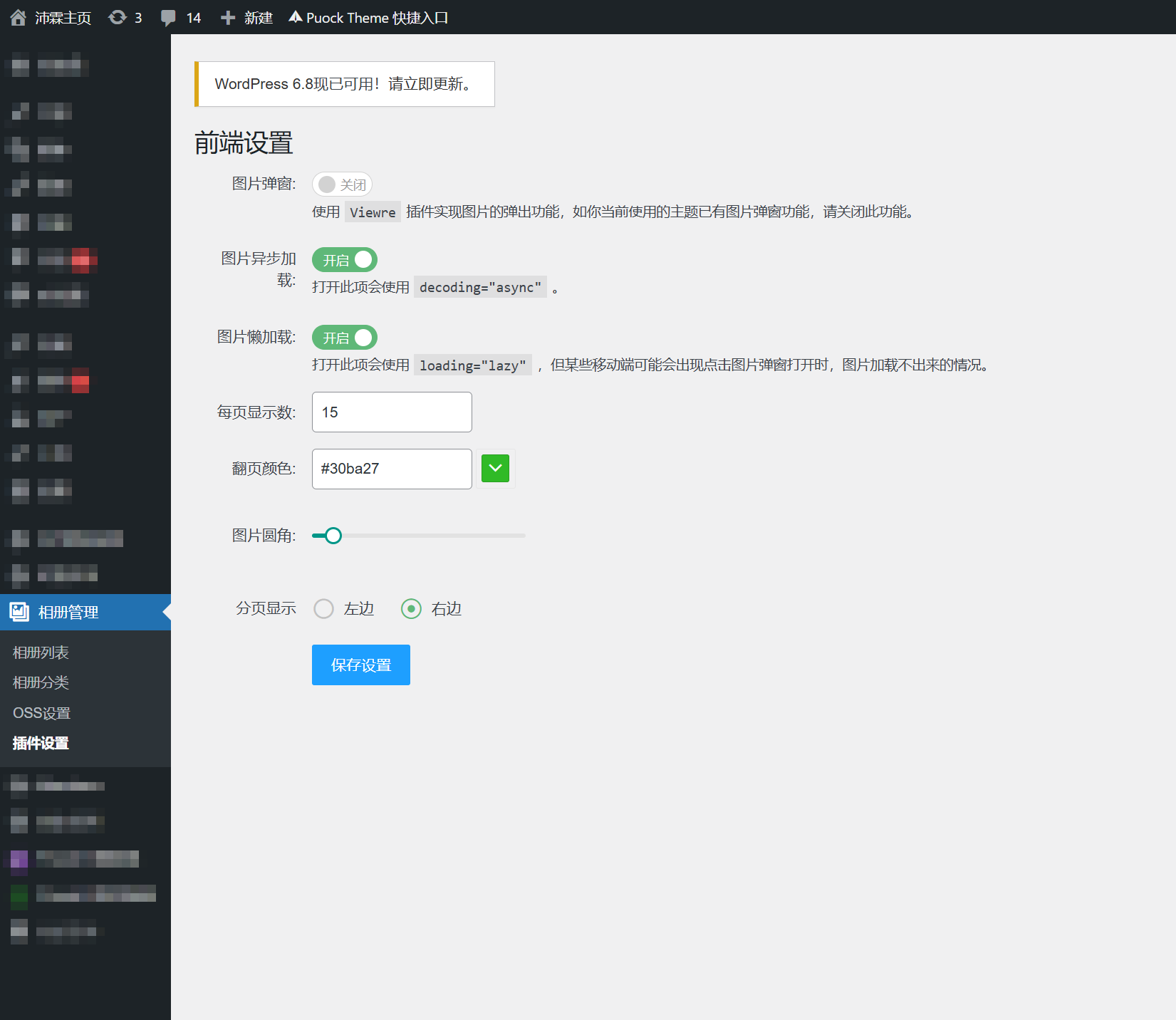
五、又拍云配置(可选)
在插件管理设置页面中找到“OSS设置”,配置以下参数:
define('UPYUN_BUCKET', 'your-bucket-name');
define('UPYUN_OPERATOR', 'your-operator-name');
define('UPYUN_PASSWORD', 'your-password');
define('UPYUN_DOMAIN', 'your-bucket-url');配置完成,就可以上传至又拍云了。
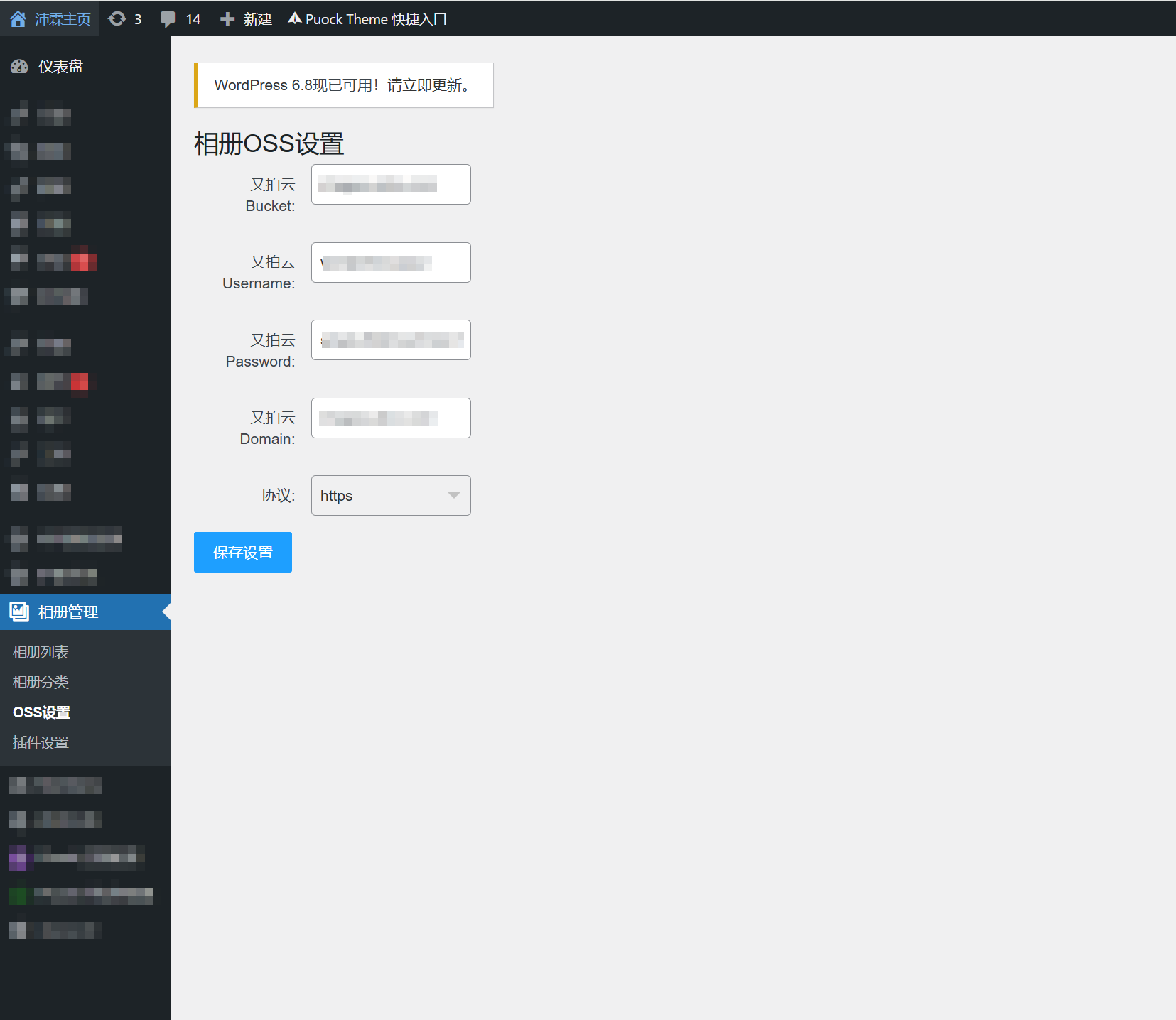
📝 许可协议
本插件使用 MIT 协议开源,欢迎二次开发与贡献。
📥下载地址





